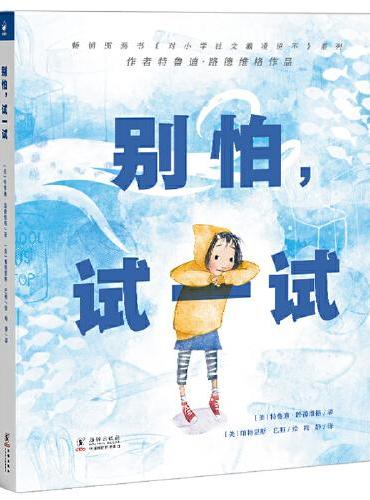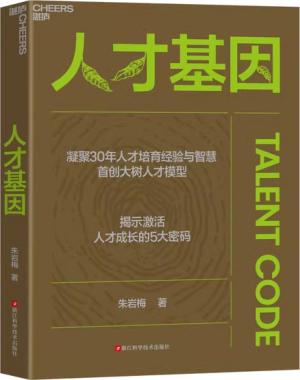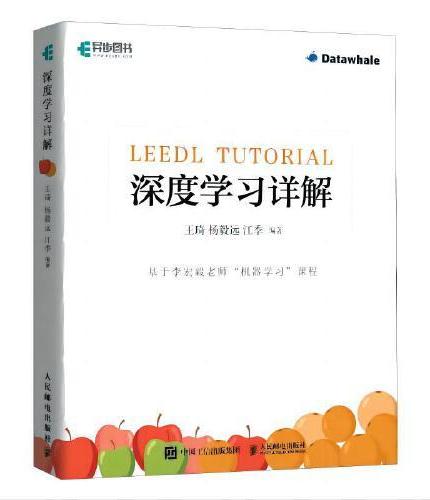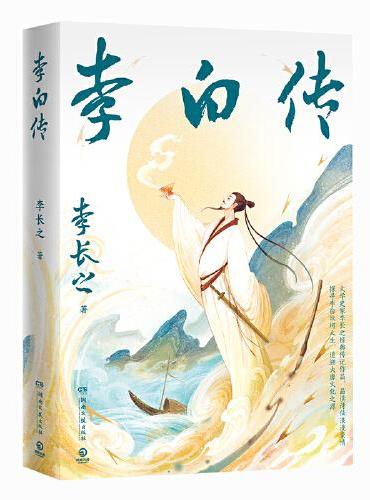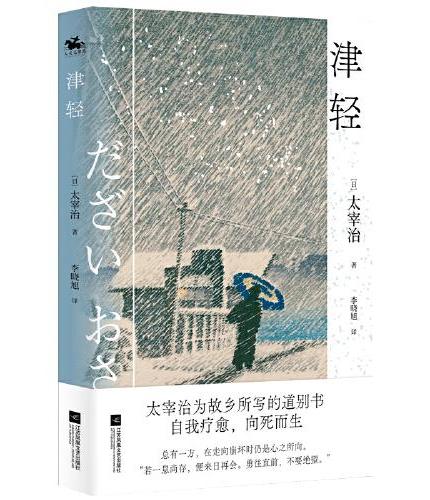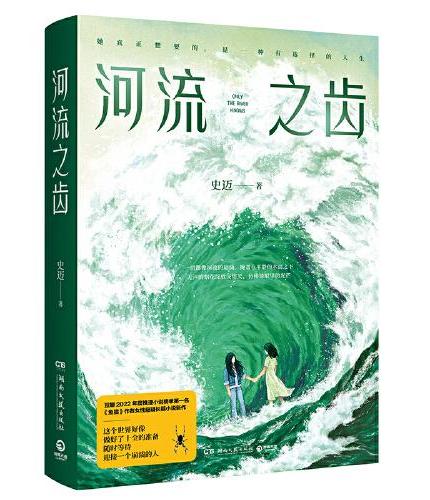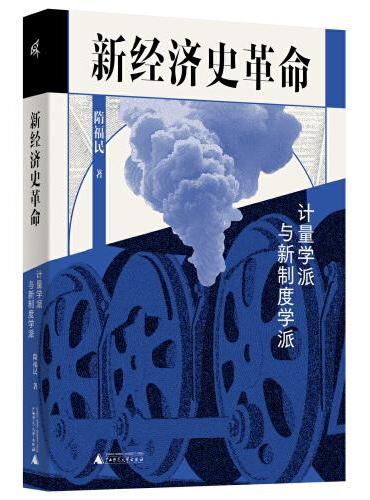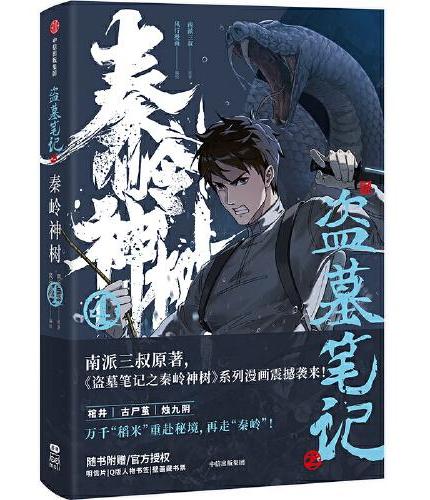新書推薦:
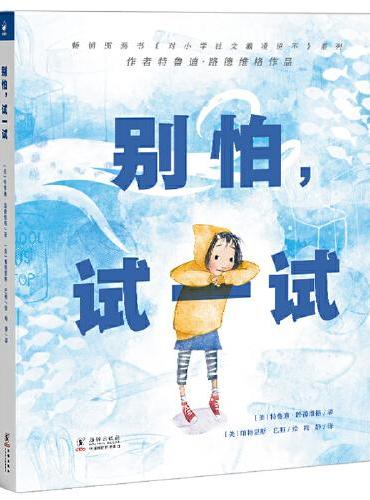
《
别怕,试一试
》
售價:HK$
67.9
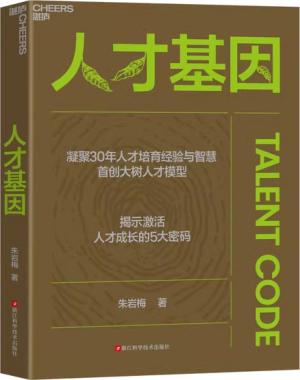
《
人才基因(凝聚30年人才培育经验与智慧)
》
售價:HK$
103.4
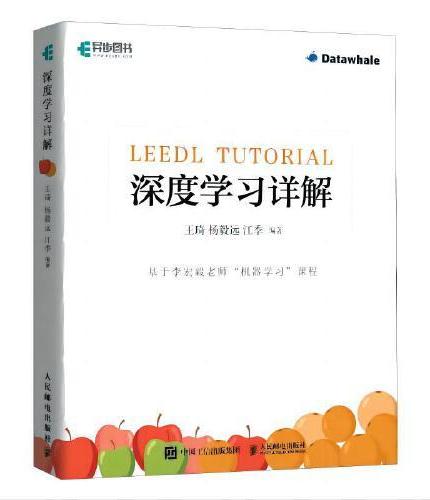
《
深度学习详解
》
售價:HK$
114.8
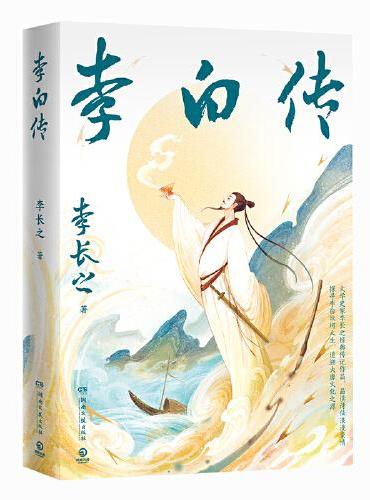
《
李白传(20世纪文史学家李长之经典传记)
》
售價:HK$
45.8
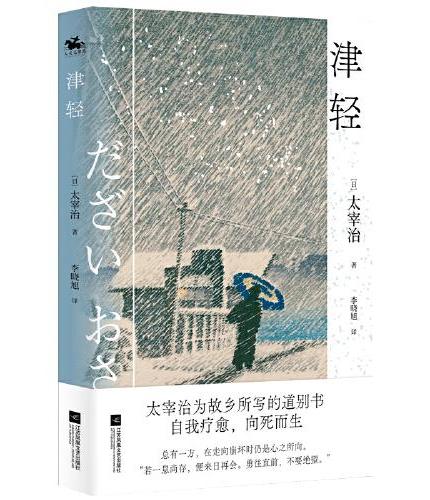
《
津轻:日本无赖派文学代表太宰治自传性随笔集
》
售價:HK$
66.7
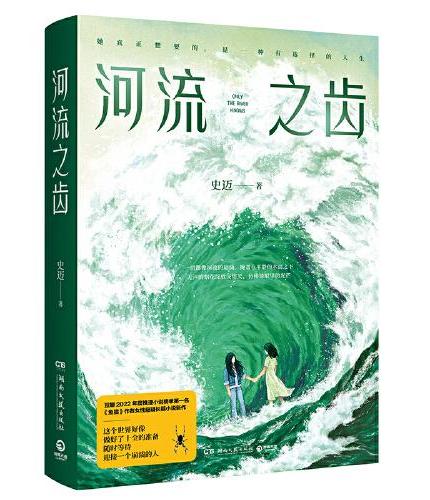
《
河流之齿
》
售價:HK$
59.8
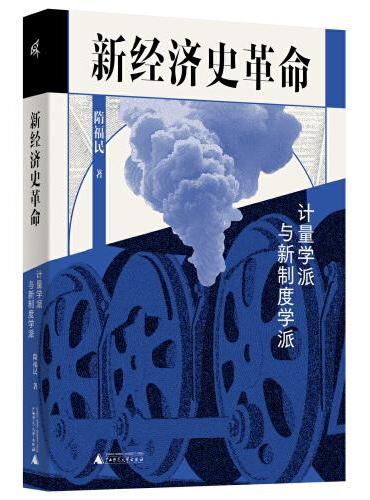
《
新经济史革命:计量学派与新制度学派
》
售價:HK$
89.7
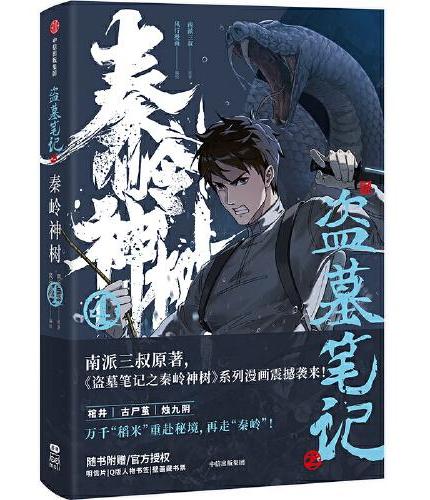
《
盗墓笔记之秦岭神树4
》
售價:HK$
57.3
|
| 編輯推薦: |
|
内容全面:全面覆盖软件精华与常用功能,集软件功能、技巧技法、应用案例、专业经验于一体。案例丰富:200多个办公技能实战演练,通过实例学习更深入、更有趣,更快提升实际工作能力。讲解细致:书中穿插了170多个专家提醒,分析了各种关键技巧在实际办公应用中发挥的作用。功能完备:本书包括500多分钟实例视频教学文件,读者可以反复观摩,让学习内容做到完全解析和自学,读者可以即查即用。
|
| 內容簡介: |
本书通过案例 技巧的方式从两条线帮助读者快速成为办公应用高手。
一条是横向案例线,本书从Word、Excel、PowerPoint等3款软件入手,通过14章专题内容、200多个经典案例,内容涉及文本文档编辑、图表和数据图表编排、幻灯片动画与切换、文档打印与输出等方面,帮助读者精通办公软件。
另一条是纵向技巧线,通过270多个知识要点、170多个专家提醒,从软件的面板、按钮、选项、快捷键、快捷菜单等细节技巧入手,进行了全面而细致的讲解,帮助读者对软件融会贯通。
随书光盘包含290多分钟视频播放 430多款素材与效果源文件。
本书结构清晰,语言简洁,特别适合Office的初、中级用户阅读,也可以作为相关的培训中心、高等院校学生的学习用书和辅导教材。
|
| 關於作者: |
|
凤舞科技是一家主要从事计算机图书创作的专业公司,有着七八年的图书编写与光盘设计经验,擅长硬件类、平面类等店销书,目前参与出版的计算机图书达数百个品种。
|
| 目錄:
|
第1章 软件初探:认识Office 2016
版本1
1.1 概况:Office 2016版本探秘2
1.1.1 Office 2016版本软件2
1.1.2 Office 2016的新功能3
1.2 组件:Office 2016软件构成4
1.2.1 Word 2016组件简介4
1.2.2 Excel 2016组件简介5
1.2.3 PowerPoint 2016组件简介7
1.2.4 Office 2016中的其他组件
简介10
1.3 运行:Office 2016版本体验11
1.3.1 启动Office 2016的方法11
1.3.2 退出Office 2016的方法12
1.4 界面:Office 2016的编辑应用12
1.4.1 区域一:快速访问工具栏13
1.4.2 区域二:标题栏14
1.4.3 区域三:菜单栏和相应
面板14
1.4.4 区域四:编辑区14
1.4.5 区域五:状态栏和视图栏14
1.5 显示:Office 2016视图模式15
1.5.1 模式一:草稿视图15
1.5.2 模式二:大纲视图15
1.5.3 模式三:Web版式视图16
1.5.4 模式四:阅读视图16
1.5.5 模式五:页面视图17
1.5.6 模式六:导航窗格17
1.6 保护:Office 2016的参数设置18
1.6.1 启动和设定密码保护18
1.6.2 设置修改权限密码19
1.6.3 以只读方式打开20
第2章 文档始成:掌握Word简单
应用21
2.1 软件运行:Word文档的基础操作22
2.1.1 运用按钮创建文档22
2.1.2 运用命令打开文档23
2.1.3 多种方法保存文档24
2.1.4 运用命令另存文档24
2.1.5 多种方法关闭文档26
2.2 文本编辑:文档的文字对象处理26
2.2.1 在插入点输入文本26
2.2.2 拖曳鼠标移动文本27
2.2.3 运用按钮复制与粘贴文本29
2.2.4 运用菜单删除文本30
2.2.5 运用按钮查找与替换文本32
2.3 样式编辑:文档的文本效果处理33
2.3.1 编辑文本的字体效果34
2.3.2 编辑文本的字号效果35
2.3.3 编辑文本的加粗效果36
2.3.4 编辑文本的颜色效果38
2.4 段落编辑:文档的段落效果处理39
2.4.1 运用按钮对齐文本39
2.4.2 编辑文本的首行缩进效果40
2.4.3 编辑段落文本的间距效果42
2.4.4 编辑段落文本的行距效果43
2.5 层次梳理:文档的项目符号
和编号45
2.5.1 并列文本的项目符号运用45
2.5.2 文本的自定义符号设定46
2.5.3 创建文本的项目编号46
2.5.4 添加文本的自定义编号47
2.6 凸显效果:文档的边框和底纹处理48
2.6.1 设置文本的边框效果48
2.6.2 设置文本的底纹效果49
2.6.3 设置文本的背景效果51
第3章 文本编排:图文样式与图表
制作53
3.1 可读性:图与文的巧妙混排54
3.1.1 在文档中插入图片54
3.1.2 绘制形状图形55
3.1.3 设置艺术字效果57
3.1.4 绘制和编辑文本框59
3.1.5 绘制SmartArt插图60
3.2 美观性:图片的特效设置62
3.2.1 添加图片样式62
3.2.2 添加艺术效果64
3.2.3 添加阴影效果65
3.2.4 添加三维效果66
3.2.5 添加填充效果67
3.3 生动性:版式的多样设置69
3.3.1 文本的首字下沉设置69
3.3.2 文本的双行合一显示71
3.3.3 文本的拼音指南功能73
3.3.4 文本的分栏版面设置73
3.4 功能性:图表和数据表的制作75
3.4.1 直观的图表数据引用75
3.4.2 简便的图表数据修改76
3.4.3 具体的数据表制作78
3.4.4 图表的背景墙添加79
3.4.5 图表的三维旋转显示80
3.4.6 图表的三维格式设置81
第4章 表格制作:创建、设计
与计算83
4.1 表格创建:Word表格的基础操作84
4.1.1 创建简单的空白表格84
4.1.2 运用绘制表格选项创建
表格85
4.1.3 运用插入单元格命令创建
表格87
4.1.4 运用拆分表格按钮创建
表格89
4.1.5 运用拆分单元格按钮形成
新列90
4.1.6 多个单元格的快速合并92
4.1.7 运用按钮删除单元格93
4.1.8 运用按钮添加新行93
4.1.9 添加新列95
4.1.10 调整表格的行高与列宽95
4.2 内容编辑:数据表格的格式设计97
4.2.1 通过拖曳选取表格文本97
4.2.2 通过拖曳移动表格文本98
4.2.3 通过复制按钮复制表格
文本99
4.2.4 快速删除多余的表格文本101
4.2.5 设置表格文本的对齐方式101
4.2.6 编辑和设置表格的边框
样式103
4.2.7 美化表格的底纹样式设计104
4.2.8 应用和修改表格套用格式106
4.2.9 将表格内容转换为文本107
4.3 功能应用:表格数据的排序
与计算108
4.3.1 排序方式与规则109
4.3.2 表格数据的顺序重组109
4.3.3 表格数据的简单运算111
第5章 文档输出:页面与打印设置113
5.1 页面设置:创建文档的精美外观114
5.1.1 选择合适的纸张尺寸114
5.1.2 选择页边距样式115
5.1.3 添加页边框效果117
5.1.4 设置横向页面方向118
5.1.5 自定义行和字符网格119
5.1.6 创建文档的页面属性120
5.2 版式设置:提升文档的编辑效率122
5.2.1 选择合适的页码样式122
5.2.2 选择文档行号样式123
5.2.3 添加文档的页眉样式124
5.2.4 在页眉中插入图片126
5.2.5 添加文档的页脚样式128
5.2.6 添加文档分隔符128
5.2.7 创建文档目录内容130
5.2.8 添加文档批注内容132
5.2.9 添加文档水印效果133
5.3 文档输出:设置预览与打印效果134
5.3.1 预览文档打印效果134
5.3.2 设置打印页面范围135
5.3.3 设置文档的打印参数137
5.3.4 执行文档内容打印137
5.3.5 选择放弃打印方式138
第6章 制表探索:掌握Excel表格的
基础操作141
6.1 制表基础:创建、保存与关闭142
6.1.1 运用命令新建工作簿142
6.1.2 运用按钮保存工作簿144
6.1.3 运用命令另存工作簿145
6.1.4 多种途径关闭工作簿146
6.1.5 创建工作簿权限密码147
6.2 单元格:全面掌握操作技巧149
6.2.1 运用选项插入单元格149
6.2.2 选择单元格和单元格区域150
6.2.3 4种方法复制单元格数据154
6.2.4 4种方法移动单元格155
6.2.5 运用按钮删除单元格155
6.2.6 清除单元格数据与格式156
6.2.7 使用内置的单元格样式157
6.2.8 合并和拆分单元格158
6.2.9 设置单元格自动换行161
6.3 表格数据:深入了解编辑方法162
6.3.1 设置日期数据格式162
6.3.2 设置时间数据格式164
6.3.3 替换单元格中的数据内容165
6.3.4 自动填充单元格数据167
6.3.5 设置单元格字符样式168
6.3.6 改变单元格文本颜色169
6.3.7 设置文本的边框和背景170
6.4 表格美化:对象的插入与页面
设置173
6.4.1 绘制基本图形173
6.4.2 插入和编辑图片174
6.4.3 插入和编辑艺术字176
6.4.4 调整精确的页边距178
6.4.5 设置页眉和页脚180
第7章 数据处理:公式与函数的
运用183
7.1 公式运用:高效的数据编辑184
7.1.1 运算符的分类与优先级184
7.1.2 在单元格中输入公式186
7.1.3 通过复制按钮输入
公式187
7.1.4 创建自定义公式189
7.1.5 调整和修改公式191
7.1.6 删除单元格公式192
7.1.7 显示单元格公式193
7.2 单元格的引用:数据计算的标识194
7.2.1 单元格的引用方法194
7.2.2 单元格的相对引用195
7.2.3 单元格的绝对引用196
7.2.4 单元格的混合引用197
7.3 数据计算:熟练掌握常用函数198
7.3.1 应用函数汇总求和199
7.3.2 应用函数求平均值200
7.3.3 应用函数求最大值202
7.3.4 应用函数求最小值203
7.3.5 应用函数进行条件检测204
7.3.6 应用函数计算相乘结果206
7.4 更多认识:其他类别函数详情207
7.4.1 处理日期和时间函数207
7.4.2 分析统计函数207
7.4.3 计算数学和三角函数207
7.4.4 分析查找和引用函数208
7.5 函数输入:手动与向导输入法208
7.5.1 函数的手动输入208
7.5.2 函数的向导输入209
第8章 数据分析:排序、筛选
与汇总213
8.1 排序与筛选:有效管理和分析
数据214
8.1.1 表格数据的简单排序214
8.1.2 多列数据的高级排序215
8.1.3 指定序列的自定义排序218
8.1.4 数据的单条件自动筛选221
8.1.5 数据的多条件自动筛选222
8.1.6 表格数据的自定义筛选224
8.1.7 条件区域的高级筛选226
8.2 分类汇总:显示和隐藏数据信息228
8.2.1 分类汇总概述229
8.2.2 创建分类汇总数据列229
8.2.3 创建嵌套分类汇总231
8.2.4 数据的分级处理与显示233
8.2.5 删除数据分类汇总235
8.3 数据清单:记录管理与变量求解236
8.3.1 数据输入的清单准则237
8.3.2 多角度的数据清单管理237
8.3.3 表格数据的单变量求解239
8.3.4 表格数据的双变量求解239
第9章 图表编辑:展现数据趋势
与状况241
9.1 编辑图表:图形化的数据系列
显示242
9.1.1 创建嵌入式图表242
9.1.2 修改二维图表类型244
9.1.3 调整数据图表位置246
9.1.4 调整源数据区域247
9.1.5 添加图表数据标签249
9.1.6 设置图表填充效果251
9.2 新建透视表:两种方法完成操作254
9.2.1 向导功能法254
9.2.2 分类筛选法257
9.3 编辑透视表:多样化的数据明细
显示258
9.3.1 调整透视表的排序258
9.3.2 更改透视表的布局260
9.3.3 套用透视表格式261
9.3.4 删除透视表元素263
9.3.5 更改透视表样式264
9.4 新建透视图:两种方法进行编辑266
9.4.1 数据表格法266
9.4.2 透视表法268
9.5 编辑透视图:形象化的数据类型
显示270
9.5.1 设置透视图样式270
9.5.2 更新透视图信息272
9.5.3 添加透视图标题274
9.5.4 更改透视图类型275
9.5.5 删除数据透视图277
第10章 文稿设计:PowerPoint的基本
操作279
10.1 基础操作:演示文稿的新建
与保存280
10.1.1 创建空白演示文稿280
10.1.2 及时保存演示文稿282
10.1.3 另存备份演示文稿282
10.1.4 加密保存演示文稿283
10.1.5 打开任意演示文稿286
10.1.6 快速关闭演示文稿287
10.2 幻灯片:演示文稿的构成与编辑288
10.2.1 3种方法插入幻灯片288
10.2.2 多种方式选择幻灯片292
10.2.3 3种方法移动幻灯片294
10.2.4 4种方法复制幻灯片297
10.2.5 删除不需要的幻灯片302
10.3 文本内容:演示文稿的编辑
与美化303
10.3.1 使用文本框输入文字303
10.3.2 添加演示文稿批注文本305
10.3.3 设置演示文稿的字体效果306
10.3.4 添加演示文稿颜色效果307
10.3.5 添加演示文稿上标效果309
10.3.6 添加文本内容删除线310
10.3.7 复制与粘贴文本内容311
10.3.8 撤销和恢复文稿编辑313
10.3.9 批量修改演示文稿313
10.3.10 添加文本的项目符号315
10.3.11 设置自定义项目符号317
第11章 对象添加:图片、图形
与多媒体321
11.1 图片与图形:编辑样式效果322
11.1.1 调整图片大小322
11.1.2 添加图片边框323
11.1.3 设置剪贴画样式325
11.1.4 绘制箭头图形328
11.1.5 进行图形翻转329
11.1.6 进行图形旋转330
11.1.7 调整组合图形次序331
11.2 SmartArt图形:插入与布局修改333
11.2.1 插入循环图形333
11.2.2 插入列表图形334
11.2.3 插入棱锥形图形335
11.2.4 调整图形布局336
11.3 幻灯片:设计主题与母版338
11.3.1 应用幻灯片主题338
11.3.2 添加幻灯片背景343
11.3.3 编辑幻灯片母版346
11.4 媒体文件:插入声音与视频351
11.4.1 添加声音文件351
11.4.2 选定播放效果352
11.4.3 设置播放模式352
11.4.4 添加视频文件352
11.4.5 添加视频样式354
11.4.6 设置视频选项355
第12章 效果演示:动画、切换
与超链接359
12.1 动画效果:类型选择与编辑360
12.1.1 设置飞入动画效果360
12.1.2 设置上浮动画效果362
12.1.3 设置百叶窗动画效果364
12.1.4 设置动画效果选项366
12.1.5 设置动画切换时间367
12.1.6 添加动画声音效果369
12.2 切换效果:类型选择与设置370
12.2.1 设置分割切换效果371
12.2.2 设置溶解切换效果372
12.2.3 设置窗口切换效果373
12.2.4 设置跌落切换效果374
12.2.5 设置切换效果选项375
12.3 超链接:新建链接与文稿跳转376
12.3.1 添加文本超链接377
12.3.2 删除文本超链接378
12.3.3 添加跳转动作按钮380
12.3.4 更改文本超链接382
12.3.5 编辑超链接格式384
12.3.6 超链接到演示文稿386
12.3.7 超链接到电子邮件387
12.3.8 超链接到网页388
12.3.9 超链接到新建文档388
第13章 完成制作:文稿放映、输出
与打印389
13.1 文稿放映:总体效果显示方式
选择390
13.1.1 设置演讲者放映幻灯片390
13.1.2 设置观众自行浏览幻灯片391
13.1.3 设置展台浏览放映幻灯片392
13.1.4 设置循环放映幻灯片393
13.1.5 设定手动换片方式393
13.2 幻灯片启动:3种方法实现放映394
13.2.1 方法一:从头开始放映394
13.2.2 方法二:从当前幻灯片开始
放映395
13.2.3 方法三:自定义幻灯片
放映396
13.3 样式选择:3种方法实现输出398
13.3.1 样式一:打包成CD399
13.3.2 样式二:作为图形文件401
13.3.3 样式三:作为放映文件403
13.4 文稿打印:页面设置与打印选择404
13.4.1 设置幻灯片输出页面尺寸405
13.4.2 设置幻灯片输出页面方向406
13.4.3 设定幻灯片页面编号
起始值408
13.4.4 设定幻灯片页面宽度
和高度408
13.4.5 设置幻灯片打印内容范围409
13.4.6 设置幻灯片打印预览选项410
13.4.7 设置幻灯片页面边框411
13.4.8 打印当前演示文稿413
第14章 典型应用:办公文件编排
案例415
14.1 Word办公文件编辑416
14.1.1 制作证明信416
14.1.2 制作日历表423
14.2 Excel办公文件处理431
14.2.1 人力资源成本计算431
14.2.2 商品销售报表制作440
14.3 PowerPoint办公文件制作449
14.3.1 制作工作计划模板449
14.3.2 制作电子相册459
|
| 內容試閱:
|
2016是微软最新开发的套装版办公软件,功能强大、使用方便,体系结构开放。无论是入门级新手,还是高级用户,均可以通过输入、复制、粘贴、调整、插入、移动、删除、填充等功能,进行快速操作、专业编辑,完美地输出办公文档,深受广大电脑办公人员的青睐。
本书将理论、技巧与案例相结合,从横向案例线和纵向技巧线两方面全面解析Office 2016办公应用,让您轻松掌握软件的操作方法和高效的编辑技巧。
本书由凤舞科技编著,参与编写的人员还有周玉姣、刘胜璋、刘向东、刘松异、刘伟、卢博、周旭阳、袁淑敏、谭中阳、杨端阳、李四华、王力建、柏承能、刘桂花、柏松、谭贤、谭俊杰、徐茜、刘嫔、苏高、柏慧等人,在此表示感谢。由于作者知识水平有限,书中难免有错误和疏漏之处,恳请广大读者批评、指正,联系微信号:157075539。
编 者
第3章 文本编排:图文样式与图表制作
章前知识导读
当用户使用Word编辑文档时,加入图片或图形,在增强文档可读性的同时可以让文档更加美观。本章主要介绍图文混排、图形特效、特殊格式和数据表等内容的操作方法。
新手重点索引可读性:图与文的巧妙混排 生动性:版式的多样设置美观性:图片的特效设置 功能性:图表和数据表的制作
3.1 可读性:图与文的巧妙混排一篇文档如果只有文字,阅读起来会令人感到单调乏味,如果在文档中插入各种形式的图片,不仅可以增强文档的可读性,还能提高文档的感染力。本节主要介绍插入图片、图形、艺术字、文本框以及绘制SmartArt图形的操作方法,希望读者通过本节的学习,可以在文档中实现图文的混合编辑,从而美化文本文档,提升文档质量。3.1.1 在文档中插入图片在文档中插入图片,既可以插入来自文件的图片,还可以插入很多种不同格式的图片,如JPEG、CDR、MBP和TIFF等格式。下面介绍在文档中插入图片的操作方法。
素材文件素材\第3章\3.1.1.docx、3.1.1.jpg
效果文件效果\第3章\3.1.1.docx
视频文件视频\第3章\3.1.1 在文档中插入图片.mp4【操练 视频】在文档中插入图片 在Word 2016工作界面中,选择文件|打开命令,打开一个Word文档,如图3-1所示。 将光标定位于要插入图片的位置,切换至插入面板,在插图选项板中单击图片按钮,如图3-2所示。图3-1 打开文本文档图3-2 单击图片按钮 执行操作后,弹出插入图片对话框,在其中选择需要插入文档中的图片,如图3-3所示。
除了可以从当前计算机系统中插入图片外,用户还可以从扫描仪或数码相机中插入图片。若想直接从扫描仪或数码相机中插入图片,首先必须确认设备是TWAIN或WIA兼容的设备,并且与计算机是正常连接的。 单击插入按钮,即可将图片插入到Word文档中。切换至开始面板,单击段落选项板中的居中按钮,并适当地拖曳图片四周的控制柄调整大小,效果如图3-4所示。
|
|